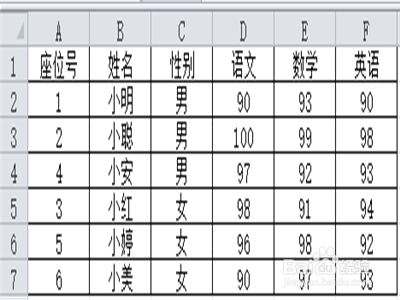1、第一横向插入单元格。首先将鼠标移到左边的行标签。当鼠标变成向左的箭头,点击右键。然后选择插入就可以。
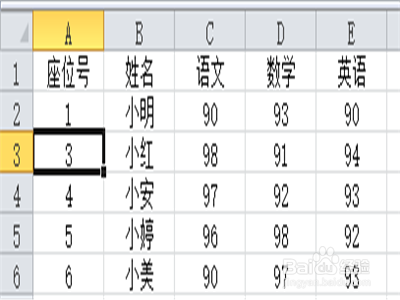
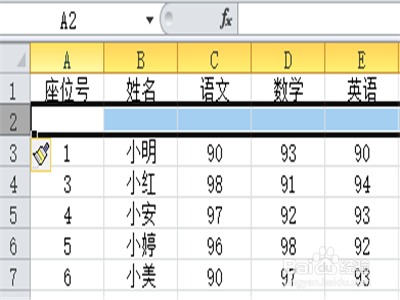
2、第二竖向插入单元格。首先也是将鼠标移到上面的列标签。然后当鼠标变成向下的箭头。再右键选择插入就可以了。
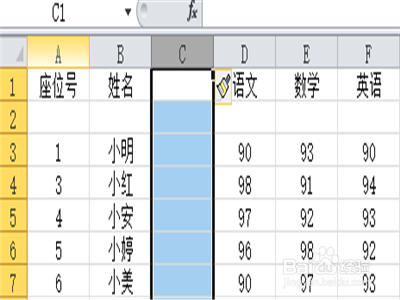
3、第三进行性别的排序。将鼠标选择整个表。再选择Excel上的功能区上的数据。再点击排序,在关键字选择性别。再点击确定就可以了。
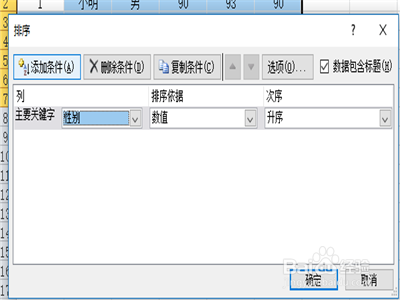
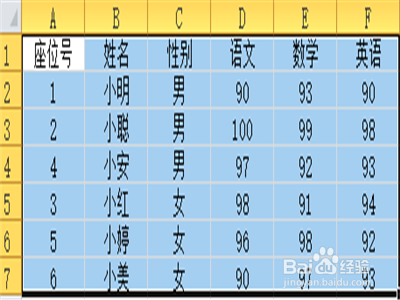
4、第四然后再给表格加个一个边框。鼠标选择整个表,右键选择“设置单元格格式”。然后选择边框,再点击边框。选择“外边框”还有“内部”。然后点击确定就可以。
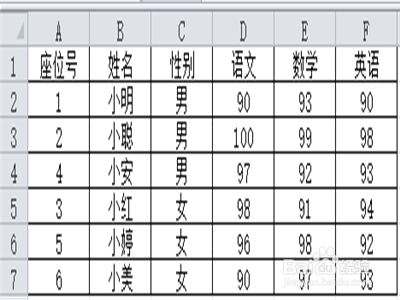
时间:2024-10-21 15:19:07
1、第一横向插入单元格。首先将鼠标移到左边的行标签。当鼠标变成向左的箭头,点击右键。然后选择插入就可以。
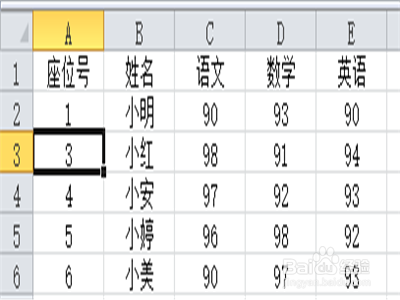
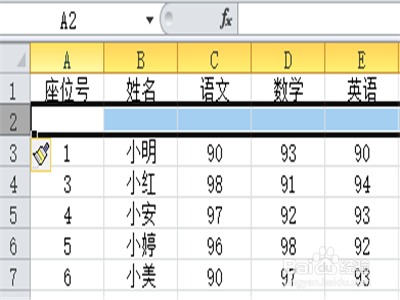
2、第二竖向插入单元格。首先也是将鼠标移到上面的列标签。然后当鼠标变成向下的箭头。再右键选择插入就可以了。
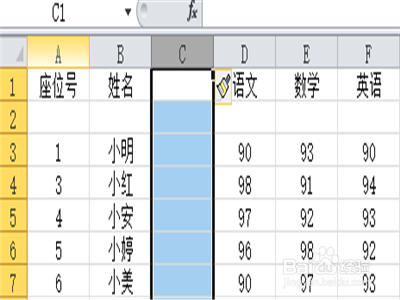
3、第三进行性别的排序。将鼠标选择整个表。再选择Excel上的功能区上的数据。再点击排序,在关键字选择性别。再点击确定就可以了。
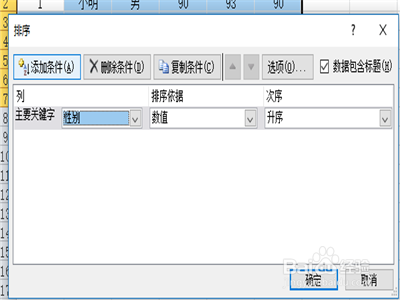
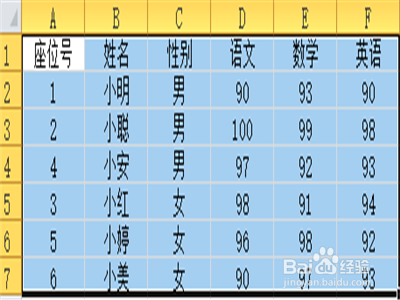
4、第四然后再给表格加个一个边框。鼠标选择整个表,右键选择“设置单元格格式”。然后选择边框,再点击边框。选择“外边框”还有“内部”。然后点击确定就可以。